Photoshop中的基本概念对象
Adobe Photoshop CS2基础

Adobe Photoshop CS2基础
• 1、菜单栏(Menu) 菜单栏中包括9个选项:文件、编辑、图像、图层、选择、滤镜、视图、窗口和
帮助。并且这些操作命令一般均有对应的快捷键,要尽可能多记一些快捷键,以 便加快图像处理过程。
• 2、工具箱(Tool Box) 工具箱中存放着用于创建和编辑图像的工具。有选择范围、移动、喷枪、画笔、
Adobe Photoshop CS2基础
• 一、Photoshop的应用范围 • 二、Photoshop CS2的工作界面 • 三、基本概念 • 四、Adobe Bridge文件浏览器
Adobe Photoshop CS2基础
一、Photoshop的应用范围
Photoshop是一个功能非常强大的软件,经过自身的不断发展,已经在图像处理 方面具有了无可比拟的优势,成为了目前应用面最广的一种点阵图形处理软件。几乎 所有的广告平面制作公司都选择Photoshop做为制作软件。它的应用范围非常广,主 要有以下几个方面。 • 1.图像的修复和修正 • 2.图片的拼接,修改,再创造 • 3.图文混排与文字的特技效果 • 4.效果图的渲染和修正,使其更加真实 • 5.文件格式的转换,图形的压缩、放大
结合以上的几方面应用,可以用Photoshop来制作摄影特技作品、平面设计、 美术作品、画册、网络页面等许多东西。
二、工作界面(见教材P3)
A B
C
Adobe Photoshop CS2基础
D
A. 标题栏 B. 菜单栏 C. 选项栏 D. 工具箱 E. 状态栏 F. 现用图像区域
E
F
二、工作界面(见教材P3)
Adobe Photoshop CS2基础
调板菜单按扭 调板大小可调
PS基本概念
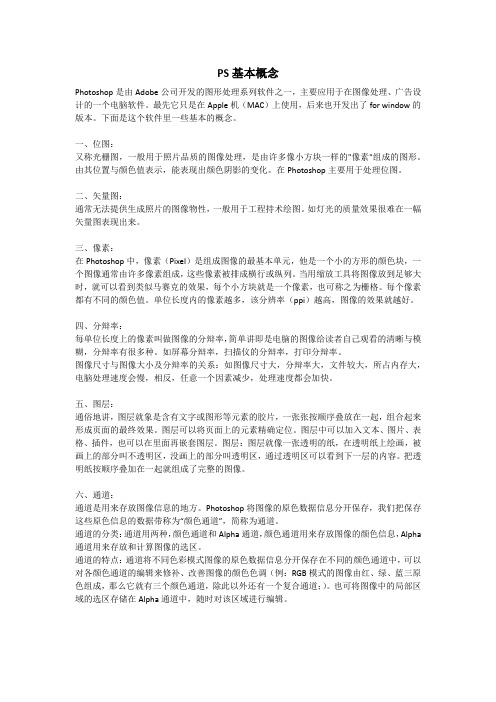
PS基本概念Photoshop是由Adobe公司开发的图形处理系列软件之一,主要应用于在图像处理、广告设计的一个电脑软件。
最先它只是在Apple机(MAC)上使用,后来也开发出了for window的版本。
下面是这个软件里一些基本的概念。
一、位图:又称光栅图,一般用于照片品质的图像处理,是由许多像小方块一样的"像素"组成的图形。
由其位置与颜色值表示,能表现出颜色阴影的变化。
在Photoshop主要用于处理位图。
二、矢量图:通常无法提供生成照片的图像物性,一般用于工程持术绘图。
如灯光的质量效果很难在一幅矢量图表现出来。
三、像素:在Photoshop中,像素(Pixel)是组成图像的最基本单元,他是一个小的方形的颜色块,一个图像通常由许多像素组成,这些像素被排成横行或纵列。
当用缩放工具将图像放到足够大时,就可以看到类似马赛克的效果,每个小方块就是一个像素,也可称之为栅格。
每个像素都有不同的颜色值。
单位长度内的像素越多,该分辨率(ppi)越高,图像的效果就越好。
四、分辩率:每单位长度上的像素叫做图像的分辩率,简单讲即是电脑的图像给读者自己观看的清晰与模糊,分辩率有很多种。
如屏幕分辩率,扫描仪的分辩率,打印分辩率。
图像尺寸与图像大小及分辩率的关系:如图像尺寸大,分辩率大,文件较大,所占内存大,电脑处理速度会慢,相反,任意一个因素减少,处理速度都会加快。
五、图层:通俗地讲,图层就象是含有文字或图形等元素的胶片,一张张按顺序叠放在一起,组合起来形成页面的最终效果。
图层可以将页面上的元素精确定位。
图层中可以加入文本、图片、表格、插件,也可以在里面再嵌套图层。
图层:图层就像一张透明的纸,在透明纸上绘画,被画上的部分叫不透明区,没画上的部分叫透明区,通过透明区可以看到下一层的内容。
把透明纸按顺序叠加在一起就组成了完整的图像。
六、通道:通道是用来存放图像信息的地方。
Photoshop将图像的原色数据信息分开保存,我们把保存这些原色信息的数据带称为“颜色通道”,简称为通道。
ps专业理论知识点总结大全

ps专业理论知识点总结大全PS专业理论知识点总结大全Photoshop(PS)是一款由Adobe公司开发的图像处理软件,被广泛用于图像制作、广告设计、数字艺术、网页设计等领域。
作为一名学习或从事设计相关专业的人士,掌握PS的理论知识非常重要。
本文将为您总结PS专业理论知识点,帮助您更好地理解和应用PS软件。
1. 基础概念与操作:- 图像的概念与分类:像素、分辨率、位图与矢量图等基本概念;- PS软件介绍与安装:界面布局、工具栏与选项卡、如何安装与卸载;- 新建、打开和保存图像:新建文件的设置,打开和保存图像的不同格式与用途;- 快捷键与常用操作:常用工具的快捷键和使用技巧;- 图层与图层样式:图层的基础知识,图层样式的应用与效果。
2. 图像调整与修饰:- 色彩与色彩模式:色彩理论与常用色彩模式的选择和转换;- 色彩调整:亮度、对比度、饱和度等基本调整方式;- 色阶与曲线:调整图像的整体色调和亮度曲线;- 调整图像的色彩平衡:通过调整阴影、中间色和高光色调来平衡图像的色彩;- 滤镜效果:常用滤镜的应用,如模糊、锐化、变形等;- 图像修饰:切割、修复、贴图、修饰工具的使用方法。
3. 图像合成与处理:- 蒙版与通道:利用蒙版和通道来调整图像的显现与隐藏;- 图片调整与转换:放大、缩小、旋转、翻转等基本操作;- 多图层合成:合并、分离和组织多个图层;- 文字与文本工具:添加和编辑文字,选择字体和样式;- 插入和调整形状:绘制各种形状,调整大小和样式;- 图像扭曲与变形:扭曲、变形和重构图像形状。
4. 图像输出与优化:- 像素与矢量图输出:如何将PS图像输出为不同的文件格式(JPEG、PNG、GIF等);- 图像尺寸与分辨率调整:理解像素与分辨率的关系,合理调整图片的尺寸与分辨率;- 图片优化与压缩:对图片进行优化处理以实现更好的显示效果和加载速度;- 批处理与自动化:使用动作与脚本来提高工作效率;- 输出设备与特定要求:了解不同输出设备对图像特定要求的调整。
photoshop基本概述

【基本概述】photoshop是Adobe公司旗下最为出名的图像处理软件之一,集图像扫描、编辑修改、图像制作、广告创意,图像输入与输出于一体的图形图像处理软件,深受广大平面设计人员和电脑美术爱好者的喜爱Adobe公司成立于1981年,是美国最大的个人电脑软件公司之一。
【应用领域】多数人对于PHOTOSHOP的了解仅限于“一个很好的图像编辑软件”,并不知道它的诸多应用方面,实际上,PHOTOSHOP的应用领域很广泛的,在图像、图形、文字、视频、出版各方面都有涉及。
请看下面介绍:1、平面设计平面设计是PHOTOSHOP应用最为广泛的领域,无论是我们正在阅读的图书封面,还是大街上看到的招帖、海报,这些具有丰富图像的平面印刷品,基本上都需要PHOTOSHOP软件对图像进行处理。
2、修复照片PHOTOSHOP具有强大的图像修饰功能。
利用这些功能,可以快速修复一张破损的老照片,也可以修复人脸上的斑点等缺陷。
3、广告摄影广告摄影作为一种对视觉要求非常严格的工作,其最终成品往往要经过PHOTOSHOP的修改才能得到满意的效果。
4、影像创意影像创意是PHOTOSHOP的特长,通过PHOTOSHOP的处理可以将原本风马牛不相及的对象组合在一起,也可以使用“狸猫换太子”的手段使图像发生面目全非的巨大变化。
5、艺术文字当文字遇到PHOTOSHOP处理,就已经注定不再普通。
利用PHOTOS HOP可以使文字发生各种各样的变化,并利用这些艺术化处理后的文字为图像增加效果。
6、网页制作网络的普及是促使更多人需要掌握PHOTOSHOP的一个重要原因。
因为在制作网页时PHOTOSHOP是必不可少的网页图像处理软件。
7、建筑效果图后期修饰在制作建筑效果图包括许多三维场景时,人物与配景包括场景的颜色常常需要在PHOTOSHOP中增加并调整。
8、绘画由于PHOTOSHOP具有良好的绘画与调色功能,许多插画设计制作者往往使用铅笔绘制草稿,然后用PHOTOSHOP填色的方法来绘制插画。
photoshop基本概念

常用滤镜效果
模糊滤镜
可以使图像变得模糊,常用于柔化图像或消 除图像中的细节。
扭曲滤镜
可以对图像进行扭曲变形,创造出各种有趣 的视觉效果。
锐化滤镜
通过增强图像中的对比度来锐化图像,使图 像的细节更加清晰。
色彩调整滤镜
用于调整图像的色彩平衡、亮度、对比度等, 以改变图像的整体色调。
自定义滤镜效果
01
THANKS FOR WATCHING
感谢您的观看
1990年,Adobe公司收购了 Photoshop,并由Bruce Heavin继续 开发。随着版本的更新,Photoshop 的功能越来越强大,逐渐成为图像处 理行业的标准。
Photoshop的应用领域
摄影后期
摄影师使用Photoshop进行照 片的修饰、颜色调整、景深效 果等后期处理。
插画与绘画
选择工具箱中的裁剪工具(C), 在画布中拖拽出一个矩形框,调整 框的大小和位置,完成后按Enter 键确认裁剪。
调整图像大小
选择“图像”菜单中的“图像大 小”选项,在弹出的对话框中调 整图像的宽度和高度,以调整图 像大小。
图像的色彩调整
色彩平衡
选择“图像”菜单中的“色彩平衡”选项,在弹出的对话框中调整红、黄、绿、青、蓝等颜色通道的 亮度,以平衡整个图像的色彩。
历史记录画笔工具
用于恢复图像的某个状态,可以选择 不同的历史记录状态进行恢复。
文字工具
01
横排文字工具
用于在图像中添加横排文字,可 以选择不同的字体、大小、颜色 等。
02
直排文字工具
03
文字蒙版工具
用于在图像中添加直排文字,可 以选择不同的字体、大小、颜色 等。
用于创建文字形状的选区,可以 用于将文字转换为路径或形状等。
PhotoShop复习要点
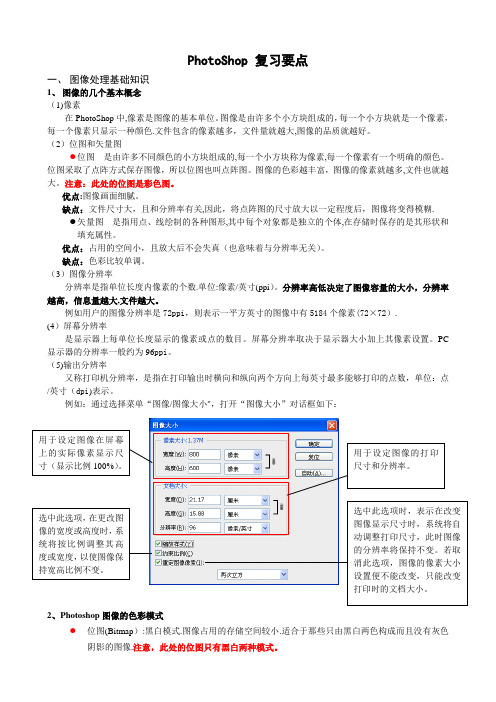
PhotoShop 复习要点一、 图像处理基础知识1、 图像的几个基本概念 (1)像素在PhotoShop 中,像素是图像的基本单位。
图像是由许多个小方块组成的,每一个小方块就是一个像素,每一个像素只显示一种颜色.文件包含的像素越多,文件量就越大,图像的品质就越好。
(2)位图和矢量图● 位图 是由许多不同颜色的小方块组成的,每一个小方块称为像素,每一个像素有一个明确的颜色。
位图采取了点阵方式保存图像,所以位图也叫点阵图。
图像的色彩越丰富,图像的像素就越多,文件也就越大。
注意:此处的位图是彩色图。
优点:图像画面细腻。
缺点:文件尺寸大,且和分辨率有关,因此,将点阵图的尺寸放大以一定程度后,图像将变得模糊. ● 矢量图 是指用点、线绘制的各种图形,其中每个对象都是独立的个体,在存储时保存的是其形状和填充属性。
优点:占用的空间小,且放大后不会失真(也意味着与分辨率无关)。
缺点:色彩比较单调。
(3)图像分辨率分辨率是指单位长度内像素的个数.单位:像素/英寸(ppi )。
分辨率高低决定了图像容量的大小,分辨率越高,信息量越大,文件越大。
例如用户的图像分辨率是72ppi ,则表示一平方英寸的图像中有5184个像素(72×72). (4)屏幕分辨率是显示器上每单位长度显示的像素或点的数目。
屏幕分辨率取决于显示器大小加上其像素设置。
PC 显示器的分辨率一般约为96ppi 。
(5)输出分辨率又称打印机分辨率,是指在打印输出时横向和纵向两个方向上每英寸最多能够打印的点数,单位:点/英寸(dpi )表示。
例如:通过选择菜单“图像/图像大小",打开“图像大小”对话框如下:2、Photoshop 图像的色彩模式● 位图(Bitmap ):黑白模式.图像占用的存储空间较小.适合于那些只由黑白两色构成而且没有灰色阴影的图像.注意,此处的位图只有黑白两种模式。
用于设定图像在屏幕上的实际像素显示尺寸(显示比例100%)。
ps中最基本的组成单位
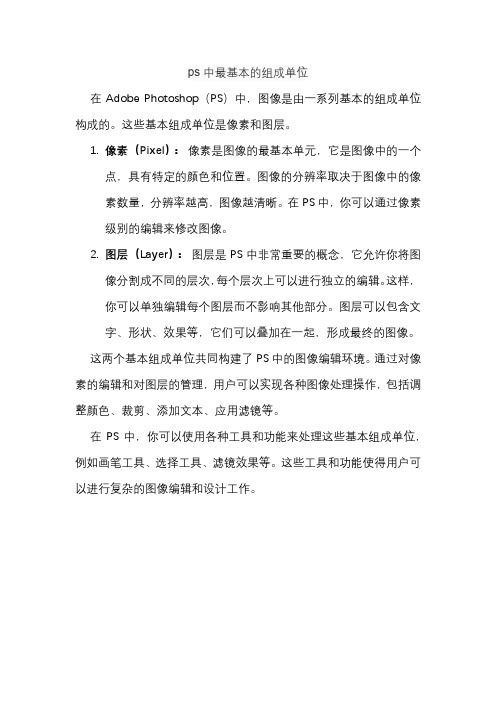
ps中最基本的组成单位
在Adobe Photoshop(PS)中,图像是由一系列基本的组成单位构成的。
这些基本组成单位是像素和图层。
1.像素(Pixel):像素是图像的最基本单元,它是图像中的一个
点,具有特定的颜色和位置。
图像的分辨率取决于图像中的像
素数量,分辨率越高,图像越清晰。
在PS中,你可以通过像素
级别的编辑来修改图像。
2.图层(Layer):图层是PS中非常重要的概念,它允许你将图
像分割成不同的层次,每个层次上可以进行独立的编辑。
这样,
你可以单独编辑每个图层而不影响其他部分。
图层可以包含文
字、形状、效果等,它们可以叠加在一起,形成最终的图像。
这两个基本组成单位共同构建了PS中的图像编辑环境。
通过对像素的编辑和对图层的管理,用户可以实现各种图像处理操作,包括调整颜色、裁剪、添加文本、应用滤镜等。
在PS中,你可以使用各种工具和功能来处理这些基本组成单位,例如画笔工具、选择工具、滤镜效果等。
这些工具和功能使得用户可以进行复杂的图像编辑和设计工作。
ps智能对象用法
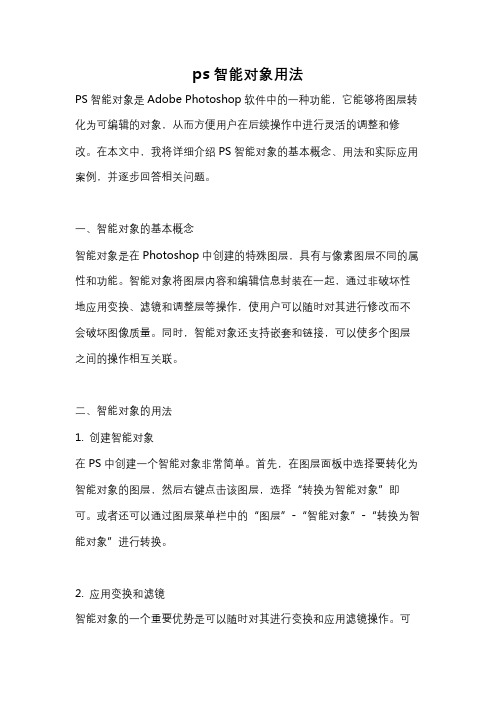
ps智能对象用法PS智能对象是Adobe Photoshop软件中的一种功能,它能够将图层转化为可编辑的对象,从而方便用户在后续操作中进行灵活的调整和修改。
在本文中,我将详细介绍PS智能对象的基本概念、用法和实际应用案例,并逐步回答相关问题。
一、智能对象的基本概念智能对象是在Photoshop中创建的特殊图层,具有与像素图层不同的属性和功能。
智能对象将图层内容和编辑信息封装在一起,通过非破坏性地应用变换、滤镜和调整层等操作,使用户可以随时对其进行修改而不会破坏图像质量。
同时,智能对象还支持嵌套和链接,可以使多个图层之间的操作相互关联。
二、智能对象的用法1. 创建智能对象在PS中创建一个智能对象非常简单。
首先,在图层面板中选择要转化为智能对象的图层,然后右键点击该图层,选择“转换为智能对象”即可。
或者还可以通过图层菜单栏中的“图层”-“智能对象”-“转换为智能对象”进行转换。
2. 应用变换和滤镜智能对象的一个重要优势是可以随时对其进行变换和应用滤镜操作。
可以通过选择智能对象,在属性面板中进行变换,如缩放、旋转、扭曲等。
同时,在智能对象上应用滤镜时,可以通过双击智能对象,在新的文档中进行滤镜操作,然后保存并关闭该文档,智能对象上的滤镜效果会自动更新。
3. 非破坏性调整智能对象还支持非破坏性调整,即通过应用调整层对智能对象进行修改。
可以选择智能对象,在调整面板中应用各种调整层,如色彩平衡、曲线、明度/对比度等,而不会对原始图像进行修改。
此外,还可以通过调整层蒙版来局部调整智能对象上的某些区域。
4. 复制和链接智能对象智能对象还支持复制和链接操作。
通过复制的方式创建的智能对象具有相同的属性和内容,但是可以进行不同的修改。
而链接的智能对象则共享相同的内容,即使进行了修改,所有链接的智能对象都会同步更新。
三、智能对象的实际应用案例1. 广告设计在进行广告设计时,常常需要在不同尺寸和比例的媒体上展示同一内容。
- 1、下载文档前请自行甄别文档内容的完整性,平台不提供额外的编辑、内容补充、找答案等附加服务。
- 2、"仅部分预览"的文档,不可在线预览部分如存在完整性等问题,可反馈申请退款(可完整预览的文档不适用该条件!)。
- 3、如文档侵犯您的权益,请联系客服反馈,我们会尽快为您处理(人工客服工作时间:9:00-18:30)。
●
像素
像素一词是从英文单词“ Pixel” 翻译过来的。在 位图图像中,点组成线,线组成面,所以可以将一幅 位图看成是由无数点组成的,组成图像的一个点就是 一个像素,像素是构成位图图像的最小单位,它的形 态是一个小方点。
●
分辨率
分辨率是指单位长度上的像素多少,单位长度上 像素越多,图像就越清晰,所需的存储空间也就越大。 分辨率有很多种,如显示分辨率、打印分辨率、扫描 仪分辨率以及图像分辨率等。
● 位图模式
位图模式是只由黑和白两种像素来表示图像的颜色模 式。只有处于灰度模式或多通道模式下的图像才能转化为 位图模式。
●灰度模式
灰度模式中只有灰度颜色而没有彩色, Photoshop 将 灰度图像看成只有一种颜色通道的数字图像。在灰度模式 图像中,每个像素都以8位或16位表示,因此每个像素都 是介于0(黑色)~255(白色)中的一种。
当图像分辨率高于显 示器的分辨率时,图像在 显示器屏幕上显示的尺寸 会比指定的打印尺寸大, 这就是通常看见一幅图像 在屏幕上显示的尺寸效果 比打印机输出时的图像尺 寸要大的原因。
Photoshop支持的文件格式
在图像处理过程中用户常需要打开各种文 件格式的素材图像文件或将文件以不同的文件格 式进行存储,这时就需要在“打开”或“存储为” 对话框中的“文件类型”下拉列表框中选择所需 的图像文件格式,如图所示。为了便于大家了解 和使用Photoshop,下面介绍常用的几种文件格 式。
●
双色调模式
双色调模式由灰度模式发展而来,是用一种灰色油墨或 彩色油墨来打印一幅灰度图像的。使用这种模式是因为一般 工业上的标准是以CMYK模式来印刷彩色出版物的,但是有许 多印刷物的印刷只需要用两种油墨的颜色就可以表现出图像 的层次和质感效果,因此在并不需要全彩色的情况下,用双 色来印刷可以降低印刷成本。
● 位图
位图也称像素图或点阵图像,是由多个点组成 的,这些点被称为像素。位图可以模仿照片的真实 效果,除了可以通过扫描、数码相机或PhotoCD获得 外,还可以通过图像处理软件生成,如Photoshop、 PhotoImpact等。
位图图像中每个像素都能记录一种色彩信 息,因此位图图像能表现出色彩绚丽的图像。 位图图像的大小和质量取决于图像中像素的多 少,通常每平方英寸的面积上所含的像素越多, 图像就越清晰,颜色之间的混合也越平滑,但 文件也就越大。反之图像就越模糊,图像文件 也越小。同时由于位图是由多个像素点组成的, 当将位图图像放大到一定倍数时即可看到这些 像素点,也就是位图图像在缩放时会产生失真 现象。
Photoshop中的基本概念对象
要用Photoshop进行图像处理,就必须先了解几个基 本概念,包括位图与矢量图、像素与分辨率、图像的色 彩模式等。
位图与矢量图 像素与分辨率 Photoshop支持的文件格式 图像的色彩模式
位图与矢量
计算机中的图形图像包括位图图像和矢量图图 像两种,理解它们的概念将有助于学习和使用 Photoshop。
● PNG(*.PNG)格式
作为GIF的免专利替代品开发的 PNG(可移植网络图形) 格式用于在 WWW 上无损压缩和显示图像。与 GIF 格式不同, PNG支持24位图像,产生的透明背景没有锯齿边缘;但是, 一些较早版本的Web浏览器可能不支持PNG图像。 PNG 用来存储灰度图像时,灰度图像的深度可多达 16 位 ,存储彩色图像时,彩色图像的深度可多达 48 位,
另外,矢量图形文件要比位图图像文件小,适合 于以线条为主的图形绘制,常用于图案和文字标志设 计、工艺美术设计和计算机辅助设计(CAD)等,但矢 量图像也有其自身的缺点,它不易制作色彩丰富的图 像,即绘制出来的图形不能够像位图那样产生绚丽的 色彩。
像素与分辨率
从上面的介绍可知Photoshop的图像是基于位图 格式的,而在创建位图图像时必须为其指定分辨率 的大小。下面将分别介绍图像的像素和分辨率的概 念。
图像分辨率
图像分辨率用于确定一幅图像的像素数目,它以 像素 / 英寸( ppi )为单位来表示,如,一幅图像的 分辨率为72ppi,表示该图像中每英寸包含72个像素。 同样大小的一幅图像,图像分辨率越高,图像越清 晰,看起来就越逼真,当然图像文件所需的存储空 间也就越大。 通常,对一些常用的图像分辨率都有一个基本 的标准:
图像的色彩模式
在Photoshop中,图像的色彩模式是一个非常重 要的基本概念,同一种文件格式可以支持一种或多种 色彩模式。
● RGB模式
RGB模式是由红(Red)、绿(Green)、蓝(Blue)3 种颜色按不同的比例混合而成的,也称真彩色模式,是 Photoshop中最为常见的一种色彩模式。在Photoshop中, 红、绿、蓝3原色的取值范围都是0~255,把这3种原色进 行各种比例的调和就可产生 16777216 ( 256×256×256 ) 种颜色,可达到很好的模拟自然界颜色效果。
● CMYK模式
CMYK 模式是一种印刷模式,通过青色( Cyan )、 品红(Magenta)、黄色(Yellow)、黑色4种不同的 印板在印刷机中印刷色调连续的颜色。当然遵循一定 的混合规律。
在CMYK模式下 会使得部分Photoshop 滤镜不能使用,所以, 可以在印刷时才将图 像的颜色模式转换为 CMYK模式。
并 且 还 可 存 储 多 达 16 位 的 Alpha 通 道 数 据 。
PNG 使用从 LZ77 派生的无损数据压缩算法。
● TIFF(*.TIF;*.TIFF)格式
TIFF图像文件格式可以在许多图像软件之间进行数据 交换,其应用相当广泛。该格式支持RGB、CMYK、Lab、索 引颜色、位图、灰度等色彩模式,而且在 RGB 、 CMYK 以及 灰度等模式中支持Alpha通道的使用。 在 Photoshop CS 中,当用除了 PSD 文件格式以外的其 他文件格式进行保存文件时,将打开一个相应的参数设置 对话框,一般保持默认设置,单击 按钮即可。
● PSD(*.PSD)格式
PSD 图像文件格式是 Photoshop 软件自身生成的文 件格式,是惟一能支持全部图像色彩模式的格式。以 PSD格式保存的图像可以包含图层、通道及色彩模式、 调节图层和文本图层。由于以PSD格式保存的图像通常 含有较多的数据信息。所以,以该格式保存的图像文 件比以其他格式保存的图像文件要占用更多的磁盘空 间。
打印分辨率
打印分辨率又叫输出分辨率,是指绘图仪、激光打印 机等输出设备在输出图像时每英寸所产生的油墨点数。 如果使用与打印机输出分辨率成正比的图像分辨率,就 能产生较好的输出效果。
显示器分辨率
显示器分辨率是指显示器上每单位长度显示的像 素或点的数目,常用点 / 英寸( dpi )为单位来表示。如 80dpi表示显示器上每英寸显示 80个像素或点。个人显示 器的典型分辨率约为96dpi.
如果需要把带有图 层的PSD格式的图像保 存成其他格式的图像文 件,必须先将图层合并, 然后才能进行存储。
BMP(*.BMP;*.RLE;*.DIB)格式
BMP(Bitmap)是微软开发的 Microsoft Pain 的固有 格 式 , 是 一 种 与 设 备 无 关 的 图 像 文 件 格式,这种格式被大多数软件所支持。 BMP 格式采用了 一 种 叫 RLE 的 无 损 压 缩 方 式 , 对 图 像质量不会产生太大影响。一般图像文件较大,在网络 中不太适用。 BMP 图像文件格式是一种标准的位图图像文件格式, 它支持RGB、索引颜色、灰度和位图色彩模式,但不支持 Alpha通道。
若图像文件不用作其 他用途,只用于预览、 欣赏,或为了方便携带, 存储在U盘上,可将其 保存为JPEG格式。
PDF(*.PDF;*.PDP)格式
PDF(Portable Document Format)是由 Adobe Systems 创 建 的 一 种 文 件 格 式 , 允 许 在 屏 幕上查看电子文档。 PDF 文件还可被嵌入到 Web 的 HTML 文 档 中 。 PDF 是 特 意 用 来 保 持 原 始应用程序文件的字体、图像、图形及格式的。 Macintosh , Windows 和 UNIX 用 户 使 用 Adobe Acrobat Reader 和 Adobe Acrobat Exchange 可以查看、共 享 和 打 印 PDF 文 件 。 用 户 可 以 导 入 整个 PDF 文件,或者导入文件或多个页面中的个别页面。PDF 文件可以包含矢量和位图图像,还可以包含电子文档查找和导 航功能,如电子链接。
● Lab模式
Lab模式是用一个亮度分量和a、b两个颜色分量 来表示颜色的模式,其中L分量表示图像的亮度,其 取值范围为 0~100;a分量表示由绿色到红色的光谱 变化,取值范围为-120~120;b分量表示由蓝色到黄 色的光模式
HSB 模式是用色相、饱和度和亮度 3种基本的向量来表 示颜色的模式,其中色相用于调整颜色,其取值范围为 0 ~ 360 ;饱和度用于调整颜色的深浅,取值范围为 0% (灰色)~ 100% (纯色);亮度用于调节颜色的明暗, 其取值范围为0%(黑色)~100%(白色)。 人大脑对色彩的直觉感知,首先是色相,即红、橙、 黄、绿、青、蓝、紫中的一个。然后是它的一个深浅度。 简单说来,色相即色彩的变化,饱和度高,色彩较艳丽, 饱和度低,色彩就接近灰色。明度与称为亮度,亮度高, 色彩明亮。亮度低,色彩暗淡。
–Photoshop中默认的分辨率为72像素/英 寸,这是满足普通显示器的分辨率。 –发布于网页上的图像分辨率通常可以设 置为72像素/英寸或96像素/英寸。 –大型灯箱图像一般不低于30像素/英寸。 –报纸图像作品通常设置为120像素/英寸 或150像素/英寸。 –彩版印刷图像通常设置为300像素/英寸。
●
● GIF(*.GIF)格式
GIF(graphics interchange format)是输出图像到网 页最常采用的格式。GIF 是采用 LZW 压缩,使用 8 位 颜色并在保留图像细节(如艺术线条、徽标或带文字 的插图)的同时,有效地压缩图像实色区域的一种文 件格式。它分为静态 GIF 和动画 GIF 两种,支持透明 背景图像,适用于多种操作系统,文件小,可极大地 节省存储空间,因此常用来保存作为网页数据传输 的图像等。 由于 GIF 文件只有 256 种颜色,因此将原 24 位图 像优化成为 8 位的 GIF 文件时会导致颜色信息丢失。 对于包含颜色数目较少的图像,可选用 GIF 格式,如 卡通、徽标、包含透明区域的图形及动画。
